Musikälskare är bortskämda med val när det kommer till streamingplattformar. Medan Deezer, Tidal och Pandora är måttligt populära råder det ingen tvekan om att kampen om topplatsen står mellan Spotify och Apple Music. Även om du kan anta att Apple Music är begränsad till Apple-enheter, kan du lyssna på Windows också. Även om det kräver ett månadsabonnemang på $10, kan du registrera dig för en gratis provperiod och spränga din favoritmusik på Windows på nolltid. Här visar vi hur du lyssnar på Apple Music på Windows.
Innehåll
- 1. Lyssna på iTunes
- 2. Prova Apple Music Web Player
- 3. Använd Apple Music-appen för PC
- 4. Använda en app från tredje part
- Vanliga frågor
1. Lyssna på iTunes
iTunes är Apples standardmusik- och podcastspelare på macOS, men en robust Windows-app har varit tillgänglig i flera år. Förutom att organisera och lyssna på dina nedladdade låtar och MP3-filer kan du även använda iTunes för att lyssna på Apple Music. Det går att ladda ner via Microsoft Store, men det är inte så smidigt som det skulle kunna vara. Det finns till exempel klagomål på att det kraschar ofta och att data blandas ihop.
Notera: iTunes är tillgängligt för både Windows 10 och 11, och den senaste versionen är 12.12.9.4.
- Öppna Microsoft Store-appen på din dator, sök efter iTunes och klicka på klicka på "Hämta".
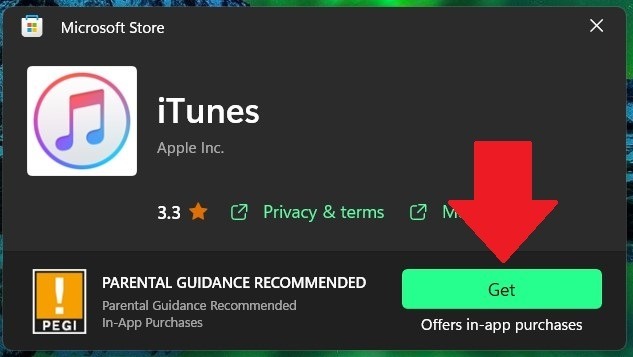
- Klicka på "Öppna" när du är klar.
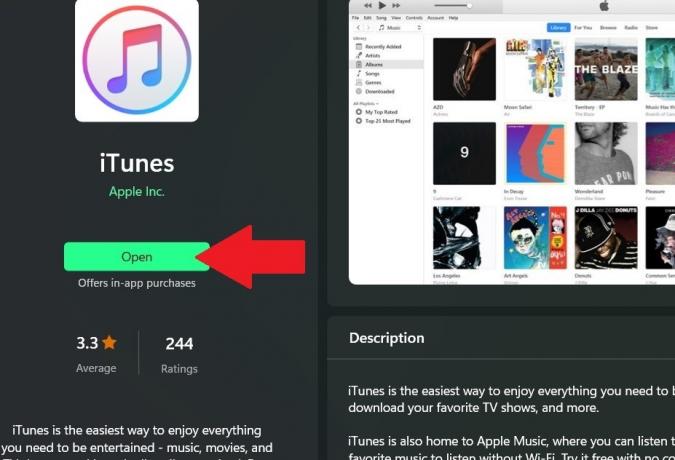
- För att komma åt Apple Music måste du logga in på ditt Apple-konto. Klicka på "Konto" i det övre bandet och sedan på "Logga in".
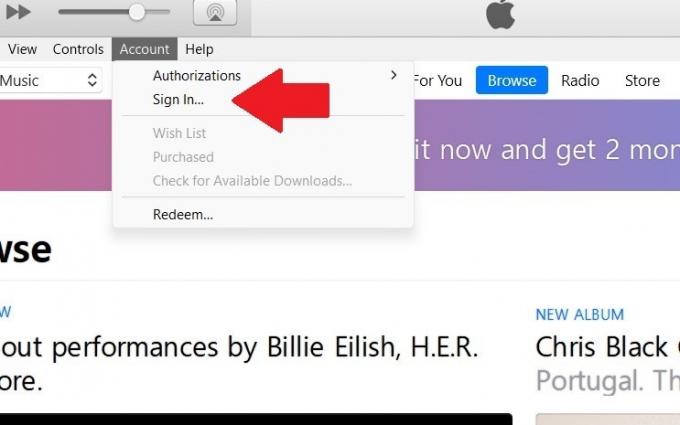
- Klicka på Bläddra för att börja lyssna.
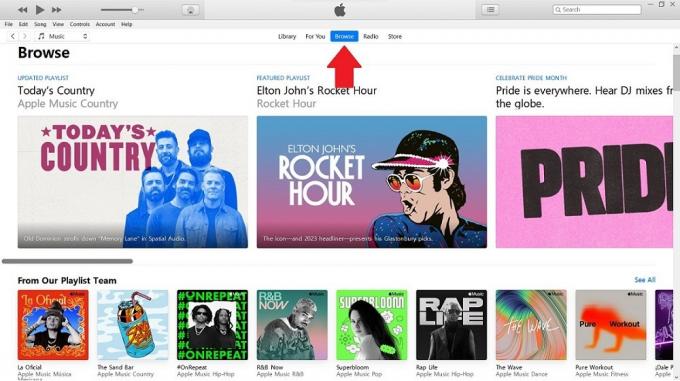
- Om du inte har en Apple Music-prenumeration ännu, eller bara vill prova det, klicka på "För dig" och sedan på "Testa nu" och du kommer att bli ombedd att välja din prenumerationsnivå. Sedan kan du gå tillbaka till Bläddra eller söka efter dina favoritartister direkt.

Dricks: Här är ett enkelt sätt att hitta och ta bort dubbletter i Apple Music på Mac.
2. Prova Apple Music Web Player
Att lyssna på musik via iTunes är relativt enkelt, men om du inte har det installerat på maskinen du arbetar på kan du också lyssna via webbspelare. Den ger dig samma funktionalitet som PC-appen, men det finns små designskillnader.
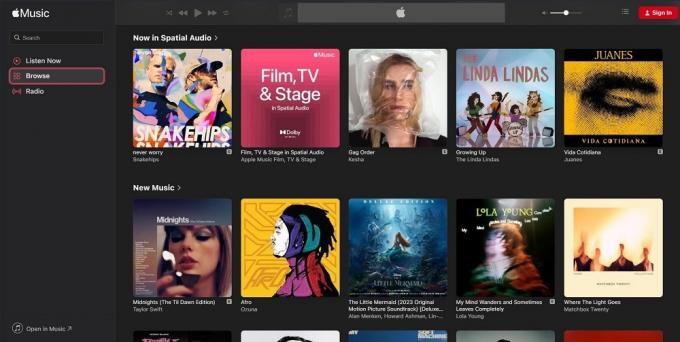
- Navigera till webbspelaren och om du redan har en Apple Music-prenumeration klickar du på profilikonen uppe till höger för att logga in. För att hoppa direkt in, klicka på "Lyssna nu".

- Om du bara vill leta runt för att se vad som finns tillgängligt och för att få en förhandsvisning av innehållet, klicka på Bläddra i den vänstra panelen. Om du gillar det du hör kan du registrera dig för en gratis provperiod.
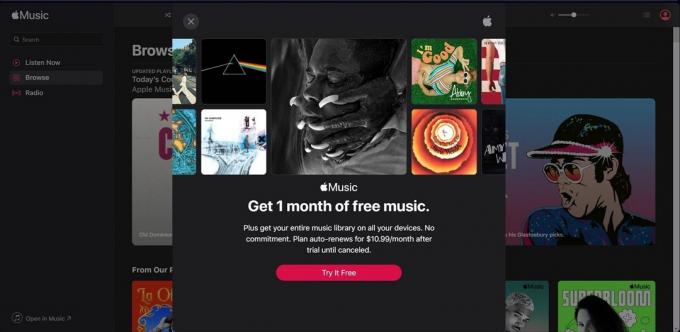
Omedelbart kommer du att märka att webbspelaren svarar snabbare än iTunes, och låtar, spellistor och artister är mycket lättare att upptäcka genom avsnittet "Bläddra".
Radiodelen av webbspelaren är där du hittar alla poddar och liveradiosändningar från kreatörer och nyhetsorganisationer. Men om du vill upptäcka nya artister och de senaste utgåvorna är avsnittet "Lyssna nu" ditt bästa alternativ.
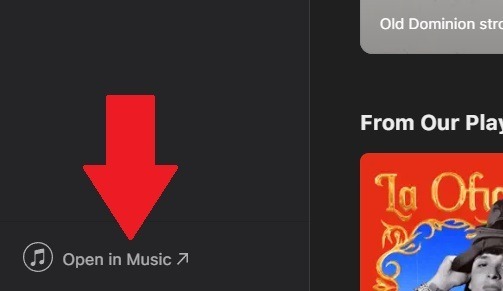
Du kan enkelt bläddra i webbspelaren, men om du vill lyssna på musik via en app (antingen iTunes eller Apple Music), finns det en "Öppna i musik"-knapp i det nedre vänstra hörnet.
3. Använd Apple Music-appen för PC
Om du undrade om det finns en dedikerad Apple Music-skrivbordsapp är svaret ja. Apple Music Preview kan laddas ner från Microsoft Store och är tillgänglig för Windows 10 (version 19045.0 eller högre) och 11.
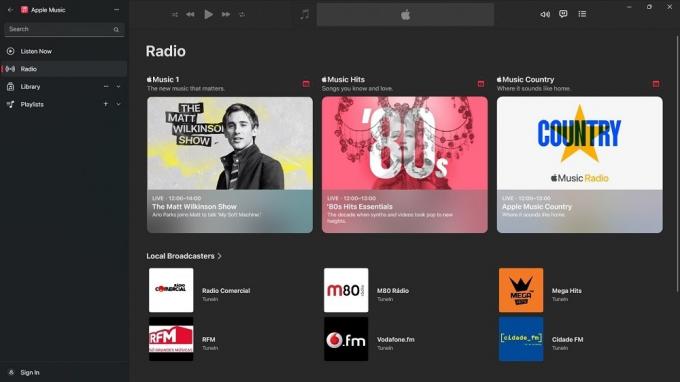
Men innan du laddar ner den måste du veta några saker. Den kommer att ersätta din iTunes-upplevelse (som inte längre fungerar), och alla ljudböcker eller poddsändningar öppnas i Apple Music-appen istället. Så här får du det:
- Öppna Microsoft Store-appen på din dator och sök efter Apple Music Preview. Klicka på "Installera" för att starta processen. Den är cirka 170 MB i storlek och kommer att installeras automatiskt. När det är klart klickar du på "Öppna".
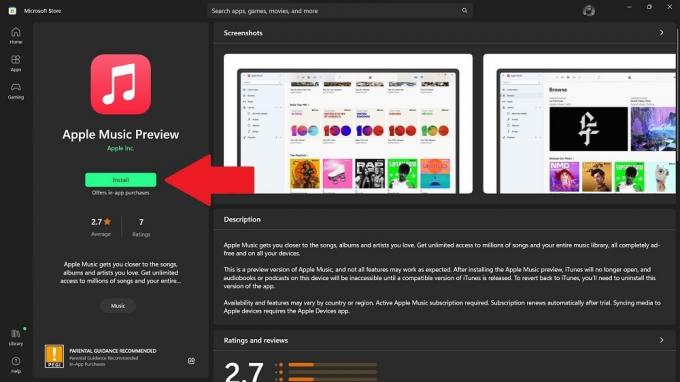
- Detta ger ett meddelande om att Apple Music för Windows fortfarande är i förhandsgranskningsfasen. Det betyder att iTunes inte längre öppnas om du har det installerat. Om du är okej med det, klicka på "Fortsätt" och sedan "Godkänn" i nästa fönster.
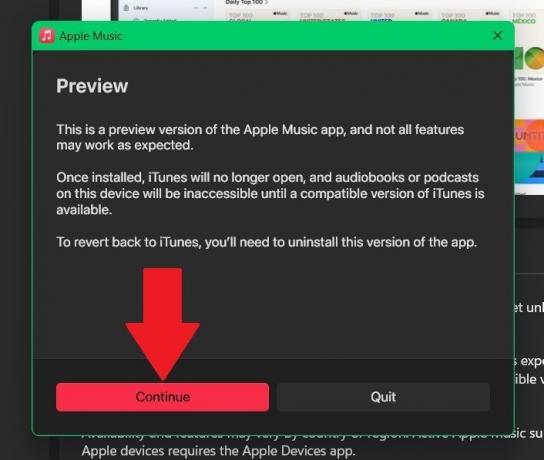
- För att logga in på ditt Apple-konto, klicka på profilikonen i det nedre vänstra hörnet och klicka sedan på Logga in.
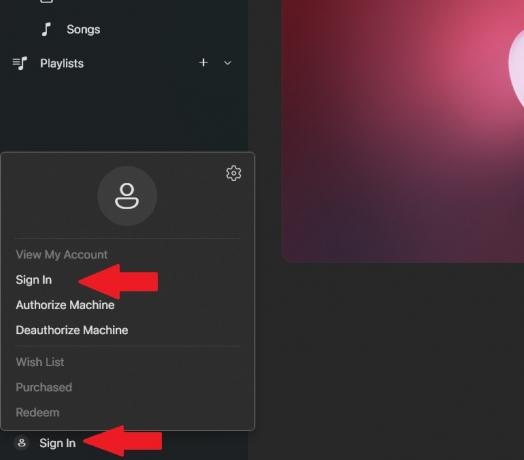
- På den vänstra panelen klickar du på "Lyssna nu" eller bläddrar direkt efter dina valda artister eller låtar.
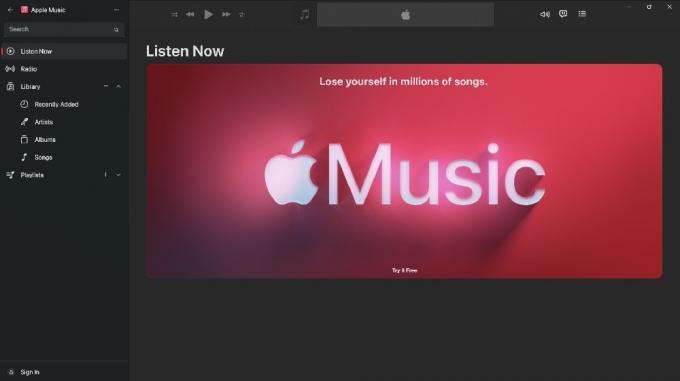
Appen är nästan identisk med Apple Music-webbspelaren, med den extra fördelen att du kan importera ditt lokala musikbibliotek och organisera din ljudsamling på samma sätt som i iTunes.
Notera: det enda sättet att återgå till att lyssna på musik på iTunes är att avinstallera Apple Music-appen.
Bra att veta: vill upplev Apple Music gratis? Kolla in dessa kampanjer!
4. Använda en app från tredje part
Om de tidigare alternativen inte slog dig kan du lyssna på Apple Music via tredjepartsappen Cider. Det började som ett alternativ till Apple Musics skrivbordsklient, men en kommande uppdatering kommer att göra den till en enda destination för alla dina streamingplattformar genom att kombinera dem till en enda app. Den är tillgänglig för $3,99 i Microsoft Store.

Cider är en programvara med öppen källkod från en passionerad musikgemenskap. Det är inte anslutet till Apple men använder Apple Music API MusicKit, flera mjukvaruutvecklingssatser (SDK) och andra API: er för att koppla in innehållet till plattformen.

Förutom att ge tillgång till Apple Music är den eleganta instrumentpanelen anpassningsbar, stöder rumsligt ljud och integreras med Discord, Last. FM och Spotify. Du behöver fortfarande en Apple Music-prenumeration, och inloggningsprocessen på Cider liknar Apple.
Bra att veta: lära sig hur man överför en Spotify-spellista till Apple Music.
Vanliga frågor
Vilken typ av kvalitet kan du förvänta dig av Apple Music på Windows?
Som standard streamar Apple Music ljud i AAC-format. I Apple Music-appen finns det dock en ljudförstärkare för att förbättra ljudkvaliteten. Det finns också ett alternativ att byta till högupplöst förlustfritt ljud, som använder mycket mer bandbredd.
Apple Music har förlustfria ljudspår, men det är inte tillgängligt för alla. Om du har ett abonnemang med enbart röst kan du lyssna på musik i standardformatet för streaming. Den fullständiga katalogen med förlustfritt ljud är tillgänglig för student-, individ- och familjeabonnemang.
Är Apple Music samma sak som iTunes på PC?
I huvudsak har Apple Music samma funktionalitet som iTunes, men det ser mycket snyggare ut och är lättare att navigera. Du kan fortfarande importera dina nedladdade låtar från din hårddisk (precis som i iTunes) och lyssna på dem offline.
Har Apple Music reklam?
Nej, eftersom det inte finns ett gratis streamingalternativ, finns det ingen reklam som spelas när du listar musik.
Vad är skillnaden mellan Apple Music och Apple Music Classical?
Apparna är i princip desamma. Apple Music Classical gör endast klassisk musik tillgänglig för avlyssning. Du hittar ingen Taylor Swift eller Jay-Z här, eftersom allt handlar om Bach, Mozart och Chopin. Den är tillgänglig som en gratis följeslagare app för individuella, familje- och studentprenumeranter, såväl som Apple One.
Bildkredit: Freepik. Alla skärmdumpar av Charlie Fripp.
Prenumerera på vårt nyhetsbrev!
Våra senaste tutorials levereras direkt till din inkorg


